如何批量转换苹果HEIC格式图片
发布时间:2018-08-31 13:55 星期五
苹果手机更新iOS11系统之后,用手机拍的照片都默认为HEIC格式。可是Windows电脑和Android手机无法打开查看HEIC格式图片,那么怎么把HEIC格式图片转换成常用的图片格式(JPG)?如何批量转换苹果HEIC格式图片?我们可以利用图片转换器来转换HEIC格式图片,具体怎么操作,下面的文章会告诉大家。
批量转换:HEIC转JPG
图片转换器:苹果HEIC图片转换器
①注册软件—购买软件
②添加图片—支持批量添加
③设置图片的输出目录(保存地点)
④设置输出格式、图片质量和图片大小
⑤转换格式—查看图片
注册软件—购买软件
苹果HEIC图片转换器虽然支持HEIC文件批量转换JPG、PNG等格式,但是HEIC图片转换完成之后会有软件自带的水印添加。因为这款软件是一款付费软件,需要购买VIP之后才能转换无水印,所以对水印比较在意的用户假如觉得这款软件好用,可以尝试购买使用。
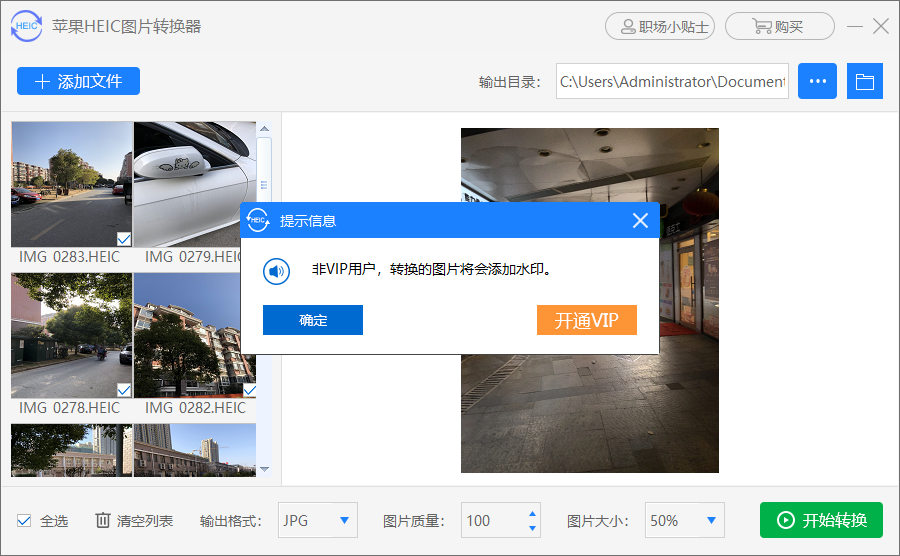
添加图片—支持批量添加
首先,我们需要双击打开电脑上安装的苹果HEIC图片转换器,打开之后点击“添加图片”先找到上传到电脑上的HEIC格式图片的保存地点,找到之后选中HEIC格式图片然后点击“打开”,等一会(取决于图片上传的数量)图片就会添加到软件中。
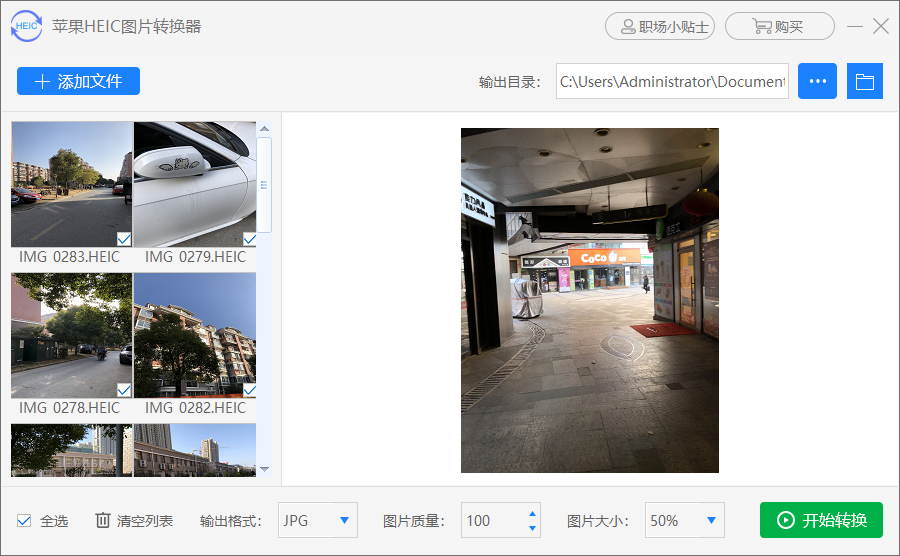
设置图片的输出目录(保存地点)
图片添加上之后,大家先找到软件右上方的“输出目录”看到它后面的两个蓝色按钮没,第一个按钮(三个点)是用来设置(自定义)HEIC图片转换之后的保存地点,第二个按钮(文件夹)是用来查看设置的保存地点。点击三个点按钮设置想要保存的地点,然后点击“确定”就好。
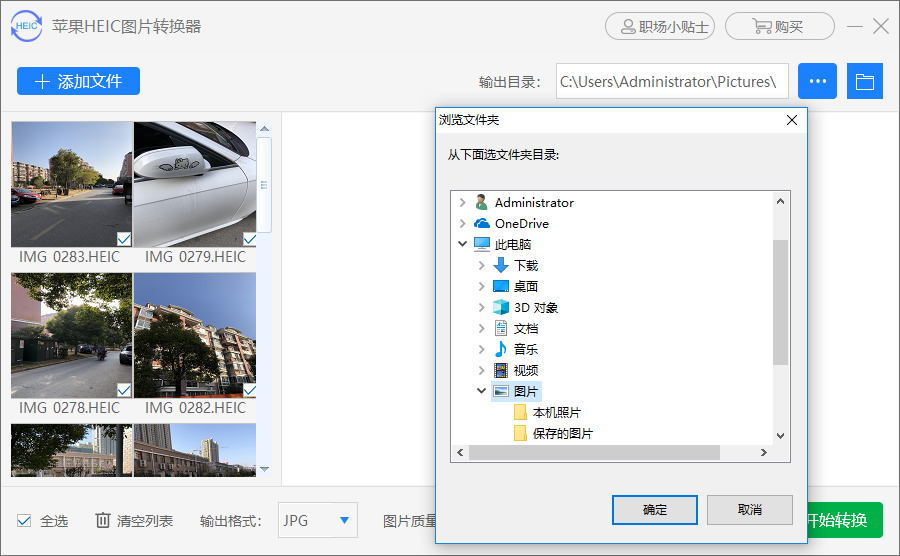
设置输出格式、图片质量和图片大小
图片的保存地点设置好后,我们接下来需要对图片的输出格式、图片质量和图片大小进行调整。大家可以把视线移到软件最下面,点击“输出格式”后面的下拉框就可以选择HEIC图片转换的格式,图片质量和图片大小同上。
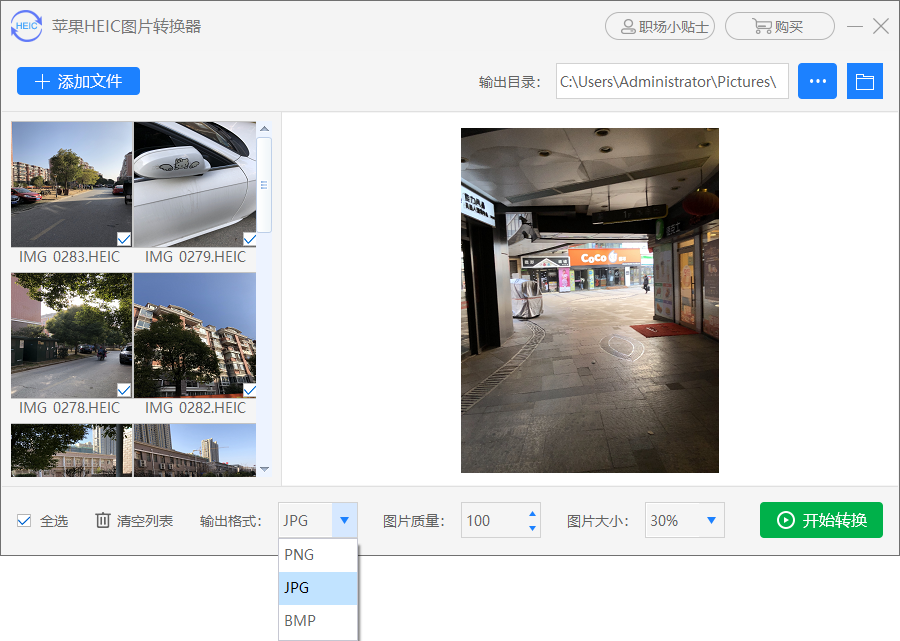
转换格式—查看图片
最后一步就是点击“开始转换”会出现一个提示信息:“非VIP用户,转换的图片将会添加水印”不用管点击“确定”等待软件对图片进行处理,成功之后点击文件夹按钮就可以在选择的保存地点看到成功转换为JPG格式的图片(注:购买VIP就不会出现上面的提示信息)。
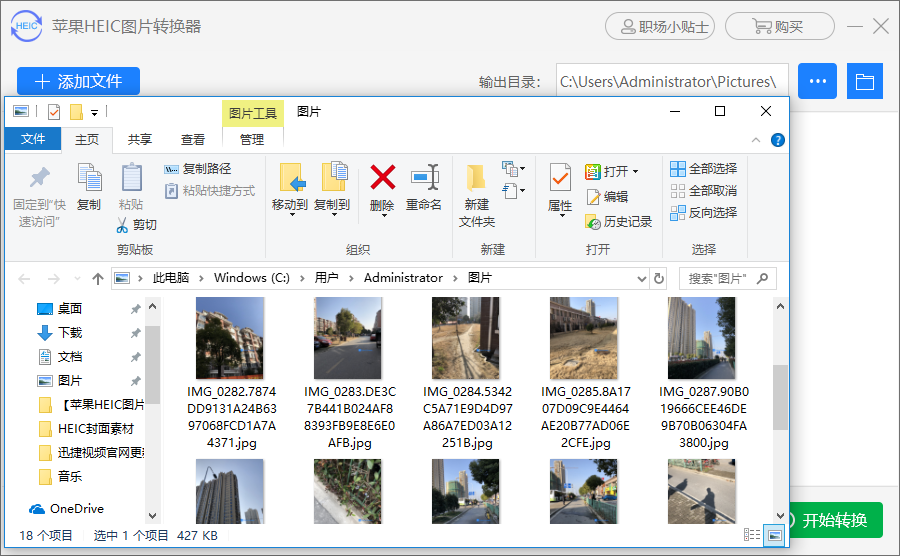
以上就是批量转换苹果HEIC格式图片的方法,需要转换HEIC格式图片的用户可以参考一下上面的方法来进行操作。

